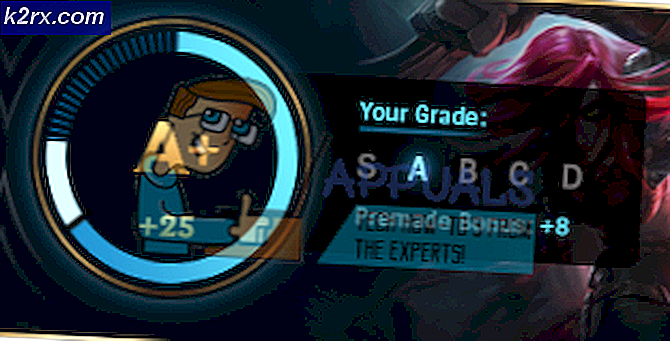Cách sửa lỗi trang web Netflix
Netflix là một trong những nhà cung cấp dịch vụ truyền thông lớn nhất và nó có sẵn ở hầu hết mọi quốc gia. Nhiều người trong chúng ta tin tưởng vào các dịch vụ cao cấp do Netflix cung cấp để giải trí và thư giãn. Tuy nhiên, bạn thường không đạt được điều mình mong muốn và gặp phải lỗi như Lỗi trang web Netflix với 'chúng tôi không thể thực hiện yêu cầu của bạn‘. Điều này có thể được gây ra bởi nhiều thứ khác nhau; một trong số đó là kết nối mạng của bạn cùng với thiết bị hoặc trình duyệt bạn đang sử dụng.
Đừng lo lắng, thiết bị là nguyên nhân không có nghĩa là bạn phải chuyển đổi thiết bị của mình. Nó xảy ra khá tạm thời và được khắc phục ngay lập tức thông qua một số giải pháp đơn giản. Chúng tôi sẽ thảo luận kỹ lưỡng về chúng trong bài viết này.
Nguyên nhân gây ra lỗi trang web Netflix?
Lỗi xuất hiện khi bạn truy cập trang web, tức là truy cập trang Duyệt. Vì lỗi xuất hiện ngay khi bạn truy cập trang duyệt, điều này cho thấy rằng sự cố xảy ra với trình duyệt bạn đang sử dụng hoặc thiết bị bạn đang sử dụng để duyệt Netflix. Điều quan trọng cần lưu ý là đôi khi sự cố cũng có thể do máy chủ, tuy nhiên, khả năng xảy ra là tối thiểu. Để liệt kê tất cả các khả năng, điều sau có thể là nguyên nhân của sự cố:
Bây giờ bạn đã biết về nguyên nhân của sự cố, chúng tôi có thể chuyển sang các giải pháp cho thông báo lỗi. Xem qua các giải pháp được đề cập bên dưới để giải quyết vấn đề của bạn.
Giải pháp 1: Đăng nhập bằng thiết bị khác
Điều đầu tiên bạn cần làm khi gặp phải thông báo lỗi nói trên là sử dụng một thiết bị khác như điện thoại thông minh của bạn để duyệt nội dung của Netflix. Nếu bạn có thể làm như vậy mà không gặp bất kỳ sự cố nào, điều này có nghĩa là có điều gì đó trên thiết bị bạn đang sử dụng trước đó đang gây ra sự cố. Điều này có thể là do bộ nhớ cache của trình duyệt hoặc cookie web (giải pháp được đưa ra bên dưới) như chúng tôi đã đề cập trước đó.
Dịch vụ nền cũng có thể là thủ phạm, vì vậy hãy đảm bảo rằng bạn đang chạy thứ gì đó có thể gây ra sự cố như VPN hoặc bất kỳ thứ gì tương tự.
Giải pháp 2: Xóa bộ nhớ cache và cookie của trình duyệt
Nếu bạn có thể duyệt Netflix trên một thiết bị khác thành công, thì việc xóa bộ nhớ cache của trình duyệt hoặc cookie web có thể khắc phục sự cố của bạn. Nếu không, hãy chuyển đến giải pháp 3 được cung cấp bên dưới.
Google Chrome:
Để xóa bộ nhớ cache và cookie trong Google Chrome, hãy làm như sau:
- Phóng Google Chrome.
- Ở trên cùng bên phải, nhấp vào Hơn biểu tượng (3 chấm).
- Di con trỏ của bạn tới Hơn công cụ và bấm vào Xóa dữ liệu truy cập.
- Chọn một phạm vi thời gian cụ thể. Chúng tôi đề nghị Mọi lúc ở bên an toàn hơn.
- Bảo đảm Cookie và hình ảnh và tệp được lưu trong bộ nhớ cache hộp được đánh dấu.
- Nếu bạn không muốn xóa lịch sử duyệt web của mình, chỉ cần bỏ chọn hộp được chỉ định.
- Cuối cùng, nhấn Xóa dữ liệu.
- Khởi động lại trình duyệt của bạn.
Mozilla Firefox:
Làm theo các hướng dẫn đã cho để xóa bộ nhớ cache và cookie trong Mozilla Firefox:
- Phóng Mozilla Firefox.
- Ở trên cùng bên phải, nhấp vào Hơn biểu tượng (3 đường thẳng song song).
- Hướng đến Thư viện > Lịch sử và sau đó nhấp vào Xóa lịch sử gần đây.
- Đánh dấu vào ô Bánh quy và Bộ nhớ đệm các hộp. Bạn có thể bỏ chọn bất kỳ thứ gì khác như lịch sử duyệt web của mình nếu bạn muốn làm như vậy.
- Đánh Xóa ngay bây giờ.
- Cuối cùng, khởi động lại trình duyệt của bạn.
Giải pháp 3: Sử dụng các trình duyệt tương thích
Để truy cập nội dung của Netflix, bạn sẽ phải truy cập trang web bằng trình duyệt tương thích. Nếu bạn đang sử dụng trình duyệt không tương thích với Netflix, bạn sẽ không thể truy cập trang web. Bạn có thể điều hướng đến cái này trang để xem các trình duyệt tương thích và nơi tải chúng xuống.
Giải pháp 4: Khởi động lại Modem của bạn
Nếu sự cố vẫn tiếp diễn ngay cả khi đã thử tất cả các giải pháp trên thì bạn sẽ phải khởi động lại modem của mình. Tuy nhiên, trước khi làm như vậy, hãy đảm bảo rằng bạn tắt máy tính của bạn. Sau khi hoàn thành, rút phích cắm hệ thống của bạn chuyên dụng cáp ethernet và khởi động lại modem. Sau khi đèn ổn định và đèn Internet của bạn đã bật trở lại, hãy cắm cáp ethernet và sau đó bật máy tính của bạn. Xem nó có khắc phục được sự cố của bạn không.
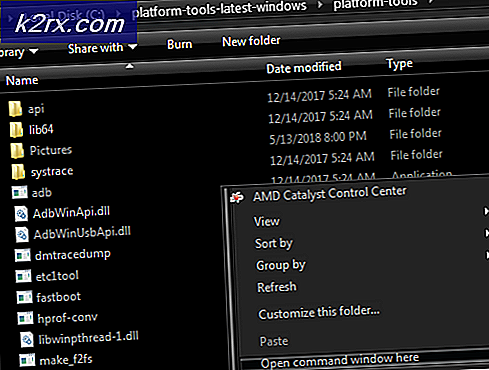

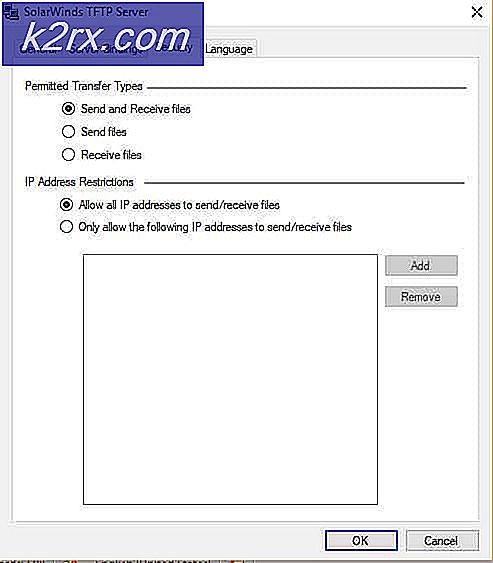

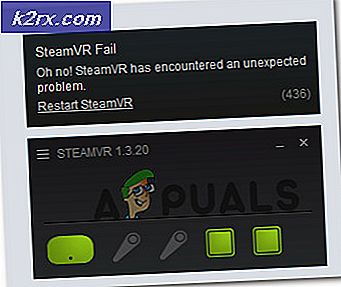
![[Cách] Xóa bộ nhớ cache của bạn trên mọi trình duyệt Windows](http://k2rx.com/img/106805/how-to-clear-your-cache-on-any-windows-browser-106805.png)